
Windows 7 တွင်မဖြစ်နိုင်သည့်သို့မဟုတ်ပုံမှန်ဂရပ်ဖစ် interface မှတဆင့်လုပ်ဆောင်ရန်ခက်ခဲသောသို့မဟုတ်ခက်ခဲသောထိုကဲ့သို့သောလုပ်ငန်းများရှိနေသော်လည်း CMD.EXE စကားပြန်ကို အသုံးပြု. command line interface မှတဆင့်၎င်းတို့ကိုအကောင်အထည်ဖော်ရန်။ သတ်မှတ်ထားသော tool ကိုအသုံးပြုသောအခါအသုံးပြုနိုင်သောအခြေခံပညတ်များကိုစဉ်းစားပါ။
ကြည့်ပါ။
terminal ကိုအတွက်အခြေခံ Linux အသင်းများ
Windows 7 တွင် "command line" ကို run ခြင်း
အဓိကအဖွဲ့များစာရင်း
command ကို "command line" တွင် command များကို အသုံးပြု. အသုံးအဆောင်များကိုစတင်မိတ်ဆက်ပြီးအချို့သောစစ်ဆင်ရေးများကိုပြုလုပ်သည်။ များသောအားဖြင့်အဓိက command ဖော်ပြချက်ကို Oblique Line မှတဆင့်မှတ်တမ်းတင်ထားသော attribute များစွာဖြင့်အသုံးပြုသည်။ ဒါဟာတိကျတဲ့စစ်ဆင်ရေးကိုအစပျိုးသောဤ attribute တွေဖြစ်ပါတယ်။CMD.exe tool ကိုအသုံးပြုသောအခါ၌အသုံးပြုသော command များအားလုံးကိုကျွန်ုပ်တို့လုံးဝဖော်ပြရန်ရည်မှန်းချက်မထားကြပါ။ ဒီလိုလုပ်ဖို့ဆောင်းပါးတစ်ပုဒ်ကိုရေးဖို့လိုလိမ့်မယ်။ ကျွန်ုပ်တို့သည်အသုံးအများဆုံးနှင့်လူကြိုက်အများဆုံးအဖွဲ့အသုံးအနှုန်းများနှင့်ပတ်သက်သောစာမျက်နှာအချက်အလက်တစ်ခုနှင့်ကိုက်ညီရန်ကြိုးစားပါလိမ့်မည်။
လည်ပတ်မှုစနစ် Utilities
ပထမ ဦး စွာအရေးကြီးသောစနစ်အသုံးအဆောင်များစတင်ရန်တာ 0 န်ယူမှုဆိုင်ရာအသုံးအနှုန်းများကိုသုံးသပ်ကြည့်ပါ။
Chkdsk - check disk utility ကို run သည်။ ၎င်းသည်ကွန်ပျူတာ hard hard drive များကိုအမှားအယွင်းများအတွက်စမ်းသပ်မှုတစ်ခုပြုလုပ်သည်။ ဤ command expression ကိုအလှည့်အပြောင်းအချို့လုပ်ဆောင်မှုများကိုဆက်လက်လုပ်ဆောင်ရန်အပို attribute များဖြင့်ထည့်သွင်းနိုင်သည်။
- / f - ယုတ္တိအမှားရှာဖွေတွေ့ရှိမှုအမှု၌ disk recovery;
- / r - ရုပ်ပိုင်းဆိုင်ရာပျက်စီးမှုရှာဖွေတွေ့ရှိမှုရှိပါကသိုလှောင်မှုကဏ္ sectors များကိုပြန်လည်ထူထောင်ခြင်း,
- / x - သတ်မှတ်ထားသော hard disk ကိုပိတ်ထားခြင်း,
- / scan - တိုးတက်ရန်စကင်ဖတ်စစ်ဆေးရန်,
- C: D: D:: - စကင်ဖတ်စစ်ဆေးရန်ယုတ္တိ disk များကိုသတ်မှတ်ခြင်း,
- /? - Check Disk Utility ၏အလုပ်နှင့် ပတ်သက်. လက်မှတ်ခေါ်ဆိုမှု။

SFC - Windows System ဖိုင်များ၏သမာဓိကိုစစ်ဆေးရန်စနစ်ကိုလည်ပတ်ပါ။ ဒီ command expression ကိုအများဆုံးမကြာခဏ / scannow attribute နှင့်အတူအသုံးပြုသည်။ ၎င်းသည်စံနှုန်းများနှင့်ကိုက်ညီမှုအတွက် OS ဖိုင်များကိုစစ်ဆေးသောကိရိယာတစ်ခုကိုစတင်ခဲ့သည်။ ပျက်စီးဆုံးရှုံးမှုဖြစ်လျှင် installation disk တစ်ခုရှိပါကစနစ်အရာဝတ္ထုများ၏သမာဓိကိုပြန်လည်ရယူရန်ဖြစ်နိုင်သည်။
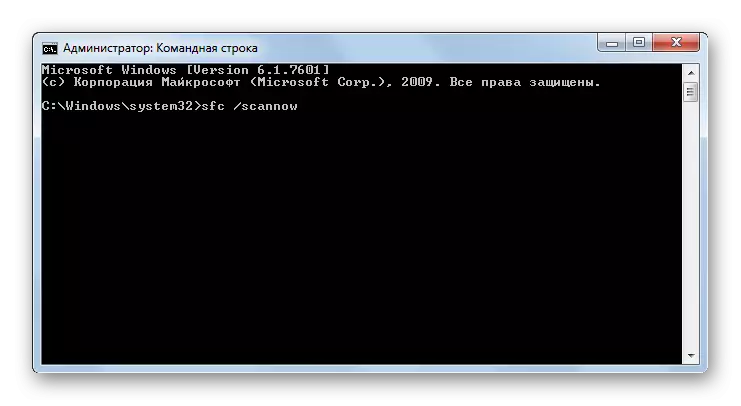
ဖိုင်များနှင့်ဖိုင်တွဲများနှင့်အလုပ်လုပ်ခြင်း
အောက်ပါအသုံးအနှုန်းများအုပ်စုသည်ဖိုင်များနှင့်ဖိုင်တွဲများနှင့်အလုပ်လုပ်ရန်ဒီဇိုင်းပြုလုပ်ထားသည်။
နောက်ဆက်တွဲ - အသုံးပြုသူ၏သတ်မှတ်ထားသောဖိုင်တွဲတွင်ဖိုင်တွဲတွင်ဖွင့်ပါ။ လိုအပ်ချက်မှာလုပ်ဆောင်ချက်ကိုအသုံးချမည့်ဖိုင်တွဲသို့လမ်းကြောင်းကိုညွှန်ပြရန်ဖြစ်သည်။ အောက်ပါ template ကိုအရမှတ်တမ်းတင်ထားသည်။
[;] [[ကွန်ပျူတာ Disc:] လမ်းကြောင်း [; ... ]] လမ်းကြောင်း [; ... ]]
ဒီ command ကိုသုံးတဲ့အခါ, အောက်ပါ attribute တွေကိုသုံးနိုင်တယ်။
- / e - ဖိုင်စာရင်းအပြည့်အစုံရေးပါ။
- /? - ရည်ညွှန်းစတင်ပါ။
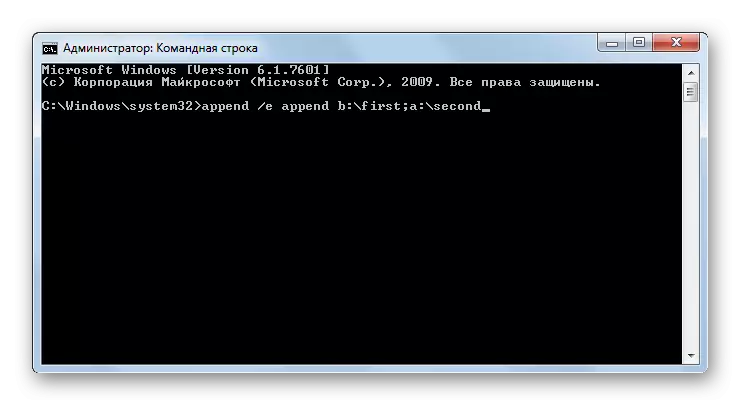
Assrib - command သည်ဖိုင်များသို့မဟုတ်ဖိုင်တွဲများ၏ attribute များကိုပြောင်းလဲရန်ဒီဇိုင်းပြုလုပ်ထားသည်။ ယခင်ကိစ္စတွင်ကဲ့သို့ပင်လိုအပ်ချက်သည်လုပ်ငန်းများ၌အပြည့်အဝလမ်းကြောင်းကိုလမ်းကြောင်းအပြည့်အစုံ၏ command expression ဖြင့် input ကိုထည့်သွင်းထားသည်။ အောက်ပါသော့များကို attribute များကို install လုပ်ရန်အသုံးပြုသည်။
- H ကို - ဝှက်,
- S သည်စနစ်တကျဖြစ်သည်။
- R - သာဖတ်ပါ။
- a - မော်ကွန်းတိုက်။
attribute ကိုလျှောက်ထားခြင်းသို့မဟုတ် disable လုပ်ရန် "+" သို့မဟုတ် "-" လက္ခဏာသည်သင့်လျော်ပါသည်။
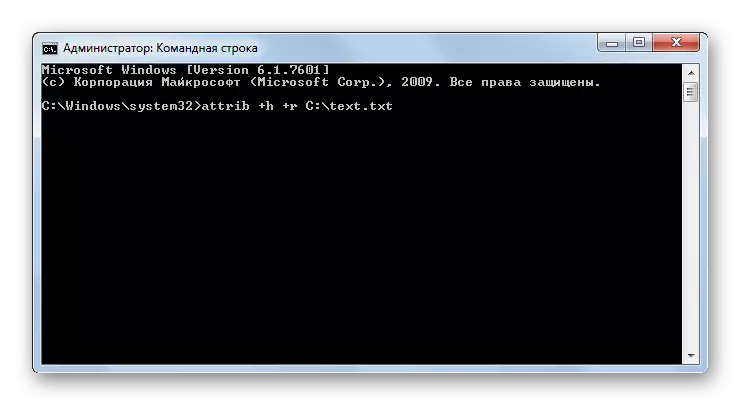
ကူးယူခြင်း - ဖိုင်များနှင့်လမ်းညွှန်များကို direction တစ်ခုမှတစ်ခုသို့ကူးယူရန်သက်ဆိုင်သည်။ command ကိုအသုံးပြုသောအခါမိတ္တူအရာဝတ္ထု၏အပြည့်အဝလမ်းကြောင်းနှင့်၎င်းကိုပြုလုပ်မည့်ဖိုင်တွဲကိုသတ်မှတ်ရန်လိုအပ်သည်။ အောက်ပါ attribute တွေကိုဒီ command expression ကိုသုံးနိုင်တယ်။
- / v - ကူးယူခြင်း၏ဆုံးမပဲ့ပြင်ခြင်း,
- / z - ကွန်ယက်မှအရာဝတ္ထုများကိုကူးယူခြင်း,
- / y - အမည်များကိုအတည်ပြုခြင်းမရှိဘဲတိုက်ဆိုင်နေသည်ကိုအဆုံးအရာဝတ္ထုကို overwrite;
- /? - ရည်ညွှန်း activation ။
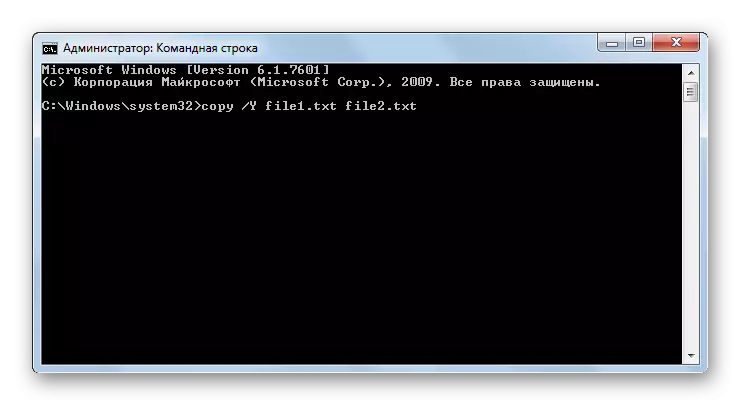
Del - သတ်မှတ်ထားသော directory မှဖိုင်များကိုဖျက်ပါ။ Command Erressch သည် attribute များစွာအသုံးပြုခြင်းအတွက်ထောက်ပံ့ပေးသည်။
- / p - အရာဝတ္ထုတစ်ခုစီနှင့်မပေါင်းသင်းမီဖယ်ရှားရေးအတည်ပြုချက်တောင်းဆိုမှုကို enable;
- / မေး - ဖျက်ချိန်တွင်တောင်းဆိုမှုကိုပိတ်ခြင်း,
- / S - အရာဝတ္ထုများကို directory နှင့် subdirectories တွင်ဖျက်ခြင်း,
- / a: - attrib command ကိုအသုံးပြုသောအခါကဲ့သို့တူညီသောသော့များကို အသုံးပြု. သတ်မှတ်ထားသောသတ်မှတ်ထားသော attribute များဖြင့်အရာဝတ္ထုများကိုဖျက်ခြင်း။
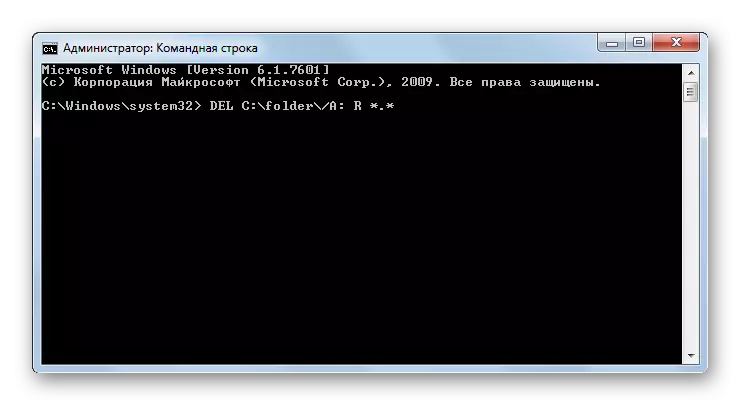
RD သည်ယခင် command expression ၏ analogue တစ်ခုဖြစ်သည်။ အသုံးပြုသောအခါ, သင်သည်တူညီသော attribute တွေလျှောက်ထားနိုင်ပါတယ်။
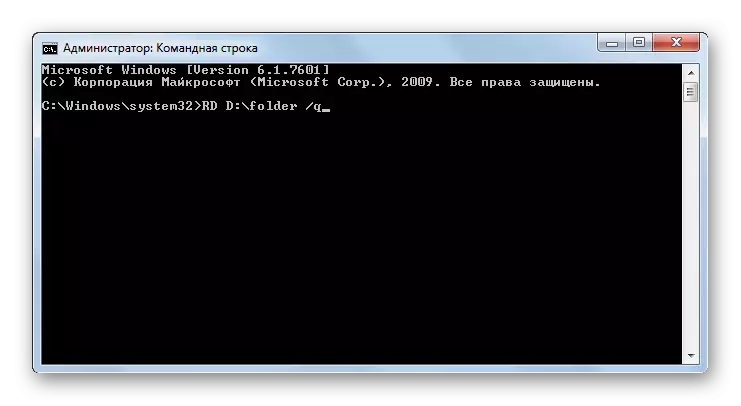
DIR - သတ်မှတ်ထားသောလမ်းညွှန်တွင်တည်ရှိသော subdirectories နှင့်ဖိုင်များအားလုံးစာရင်းပြုစုထားသည်။ အဓိကအသုံးအနှုန်းနှင့်အတူ attribute များအသုံးပြုကြသည်။
- / မေး - ဖိုင်ပိုင်ရှင်နှင့်ပတ်သက်သောသတင်းအချက်အလက်များကိုလက်ခံခြင်း,
- / S - သတ်မှတ်ထားသော directory မှဖိုင်များစာရင်းကိုပြသသည်။
- / w သည်စာရင်း၏ output ကိုကော်လံအများအပြားတွင်ဖော်ပြထားသည်။
- / o - output objects များစာရင်း (e - တိုးချဲ့ခြင်းဖြင့်) စာရင်းတစ်ခုစီကို sorting လုပ်ခြင်း, n - အမည်အားဖြင့်; d - ရက်စွဲ, S - အရွယ်အစား;
- / d - ဤကော်လံများပေါ်တွင်စီရန်ကော်လံအများအပြားတွင်စာရင်းတစ်ခုကိုပြပါ။
- / b - ဖိုင်အမည်များကိုသီးသန့်ဖော်ပြပါ။
- / A - attribrib command ကိုအသုံးပြုသောအခါအဘယ်သော့ကိုအသုံးပြုသောသော့ကိုအသုံးပြုသောအရာများကိုဖော်ပြရန်တိကျသော attribute များဖြင့်အရာဝတ္ထုများကိုပြသခြင်း,

Ren - Directory နှင့် files များကိုအမည်ပြောင်းရန်အသုံးပြုသည်။ ဒီ command ကိုဒီ command ကိုမှအငြင်းပွားမှုများအဖြစ်, အရာဝတ္ထုအတွက်လမ်းကြောင်းနှင့်၎င်း၏အမည်အသစ်ကိုညွှန်ပြနေသည်။ ဥပမာ Disc ၏ root directory တွင်ရှိသော folder ဖိုင်တွဲတွင်တည်ရှိသော file.txt ဖိုင်ကိုအမည်ပြောင်းပါ, file2.txt ဖိုင်သို့သင်အောက်ပါဖော်ပြချက်ကိုထည့်သွင်းရန်လိုအပ်သည်။
ရီ D: \ folder.txt file2.txt
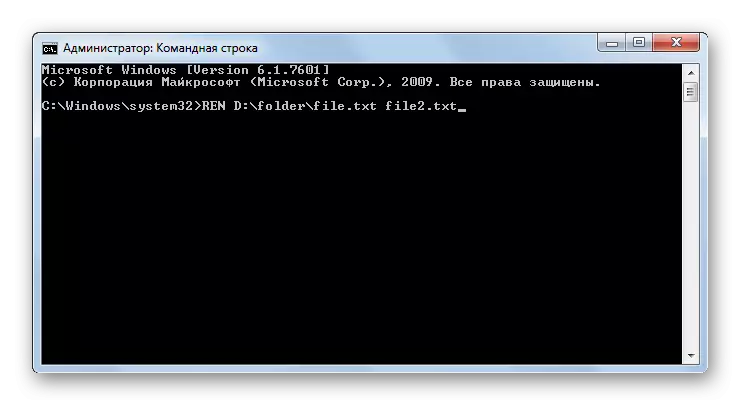
MD - ဖိုင်တွဲအသစ်တစ်ခုကိုဖန်တီးရန်ဒီဇိုင်းပြုလုပ်ထားသည်။ command syntax တွင် directory အသစ်သည်တည်ရှိမည့် disk ကိုသင်သတ်မှတ်ပြီးရင်းနှီးမြှုပ်နှံမှုပြုလုပ်သောအဖြစ်အပျက်တွင်၎င်း၏နေရာချထားခြင်းလမ်းညွှန်ကိုသင်သတ်မှတ်ရမည်။ ဥပမာအားဖြင့် Disk E ရှိ foldering directionory ထဲတွင် foldern လမ်းညွှန်တစ်ခုဖန်တီးရန်, သင်သည်ထိုကဲ့သို့သောအသုံးအနှုန်းကိုရိုက်ထည့်ပါ။
MD E: \ folder \ foldern
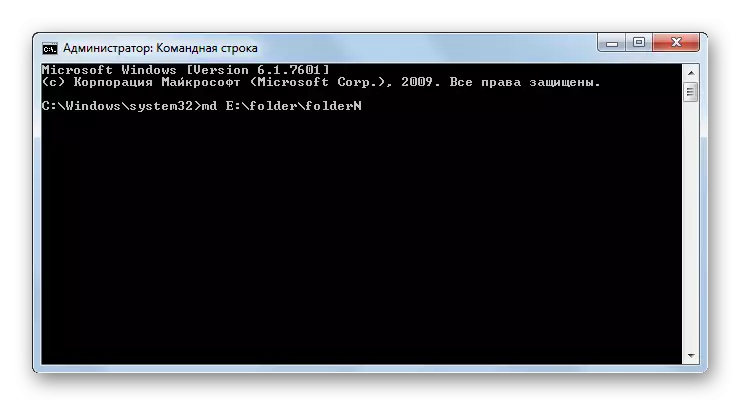
စာသားဖိုင်များနှင့်အလုပ်လုပ်ခြင်း
အောက်ပါ command ပိတ်ပင်တားဆီးမှုသည်စာသားနှင့်အလုပ်လုပ်ရန်ဒီဇိုင်းပြုလုပ်ထားသည်။
Type - မျက်နှာပြင်စာသားဖိုင်များရှိအကြောင်းအရာများကိုပြပါ။ ဤ command ၏မသင်မနေရအငြင်းအခုံသည်အရာဝတ္ထုအတွက်လမ်းကြောင်းအပြည့်အစုံဖြစ်သည်။ ဥပမာ Disk D ရှိ Finish.txt ဖိုင်၏ contents ၏ contents များကိုကြည့်ရန်အောက်ပါ command expression ကိုရိုက်ရန်လိုအပ်သည်။
D: \ folder ကို \ file.txt ကိုရိုက်ပါ

ပုံနှိပ်ခြင်း - စာသားဖိုင်၏ contents ပုံနှိပ်ခြင်း။ ဤ command ၏ syntax သည်ယခင်တစ်ခုနှင့်ဆင်တူသော်လည်းစာသား၏ output အစား၎င်း၏ပုံနှိပ်ထုတ်ဝေသည်။

Find - ဖိုင်များအတွက်စာသား string ကိုရှာဖွေခြင်း။ ဤ command ဖြင့်အတူတကွရှာဖွေခြင်းကိုပြုလုပ်သောအရာဝတ္ထုနှင့်ကိုးကားထားသောတပ်မက်လိုချင်သောကြိုး၏နာမကိုအမှီပြုသည့်လမ်းကြောင်းမှလမ်းကြောင်းဖြင့်ညွှန်ပြသည်။ ထို့အပြင်အောက်ပါ attribute များသည်ဤဖော်ပြချက်နှင့်အတူအသုံးချကြသည် -
- / c - လိုချင်သောအသုံးအနှုန်းပါသည့်လိုင်းအရေအတွက်ကိုပြသသည်။
- / v သည်လိုချင်သောအသုံးအနှုန်းမပါ 0 င်သောအတန်းများထုတ်လုပ်ခြင်း,
- / i - မှတ်ပုံတင်ခြင်းမရှိဘဲရှာဖွေပါ။
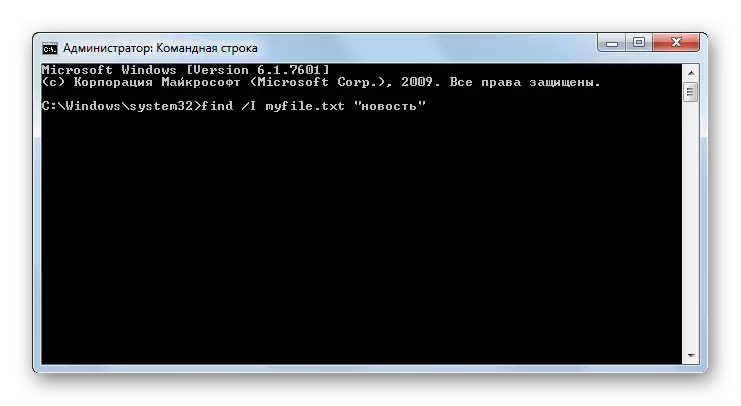
အကောင့်များနှင့်အတူအလုပ်လုပ်ပါ
command line ကို အသုံးပြု. သတင်းအချက်အလက်များကိုစနစ်၏သုံးစွဲသူများနှင့်ပတ်သက်သောသတင်းအချက်အလက်များကိုသင်ကြည့်ရှု။ စီမံနိုင်သည်။
လက်ချောင်း - operating system တွင်မှတ်ပုံတင်ထားသောအသုံးပြုသူများနှင့်ပတ်သက်သောသတင်းအချက်အလက်များကိုပြသသည်။ ဤ command ၏မသင်မနေရအငြင်းပွားမှုမှာအချက်အလက်ရယူရန်လိုအပ်သည့်အသုံးပြုသူအမည်ဖြစ်သည်။ ထို့အပြင်သင်သည် attribute / i ကိုသုံးနိုင်သည်။ ဤကိစ္စတွင်သတင်းအချက်အလက်များ၏ထွက်ရှိမှုကိုစာရင်းထဲတွင်ပြုလုပ်လိမ့်မည်။
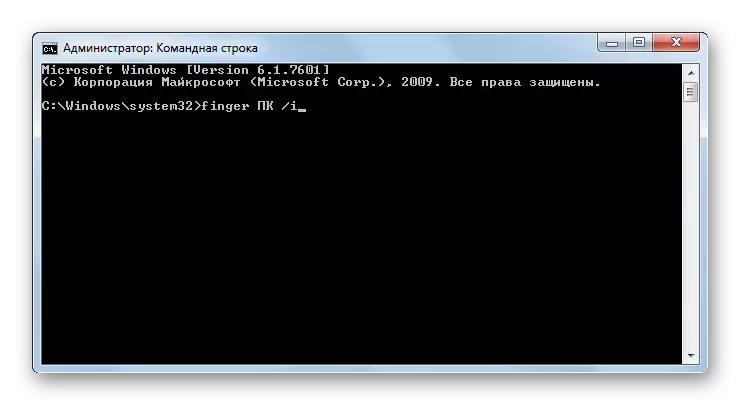
Tscon - အသုံးပြုသူ session ကို terminal session တစ်ခုသို့ချိတ်ဆက်ခြင်း။ ဤ command ကိုအသုံးပြုသောအခါ, သင် session ID သို့မဟုတ်၎င်း၏အမည်ကိုသင်နှင့်သက်ဆိုင်သောအသုံးပြုသူ၏စကားဝှက်ကိုသတ်မှတ်ရမည်။ စကားဝှက်ကို attribute / password ပြီးနောက်သတ်မှတ်သင့်သည်။

ဖြစ်စဉ်များနှင့်အတူအလုပ်လုပ်
အောက်ပါ command ပိတ်ပင်တားဆီးမှုသည်ကွန်ပျူတာရှိလုပ်ငန်းစဉ်များကိုထိန်းချုပ်ရန်ဒီဇိုင်းပြုလုပ်ထားသည်။
QProcess - PC ပေါ်ရှိလုပ်ငန်းစဉ်များအပေါ်အချက်အလက်များဆိုင်ရာအချက်အလက်များကိုထောက်ပံ့ပေးခြင်း။ ပြသသည့်သတင်းအချက်အလက်များအနက်မှလုပ်ငန်းစဉ်၏အမည်, ၎င်းကိုဖွင့်ထားသည့်အသုံးပြုသူအမည်ကိုတင်ပြလိမ့်မည်။
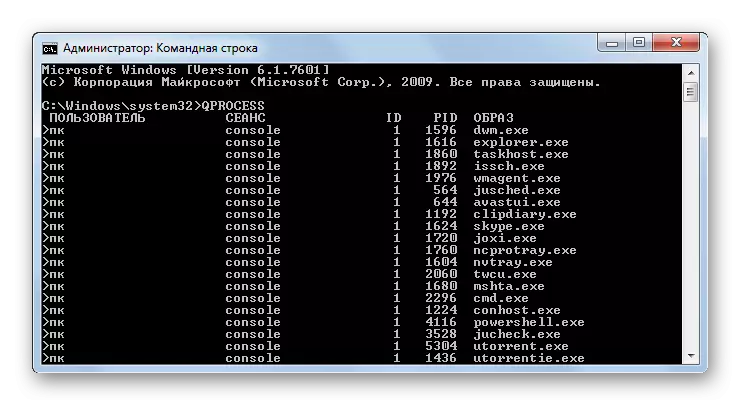
taskkill - လုပ်ငန်းစဉ်များကိုဖြည့်စွက်ရန်အသုံးပြုခဲ့သည်။ တာဝန်အငြင်းပွားမှုသည်ရပ်တန့်ရန်ဒြပ်စင်၏အမည်ဖြစ်သည်။ ဒါဟာ attribute / im ပြီးနောက်ညွှန်ပြနေသည်။ သင်သည်လည်းနာမည်ဖြင့်မရပ်နိုင်ပါ, သို့သော်လုပ်ငန်းစဉ်အမှတ်အသားအားဖြင့်သင်အတည်ပြုနိုင်သည်။ ဤကိစ္စတွင်, attribute / pid ကိုအသုံးပြုသည်။
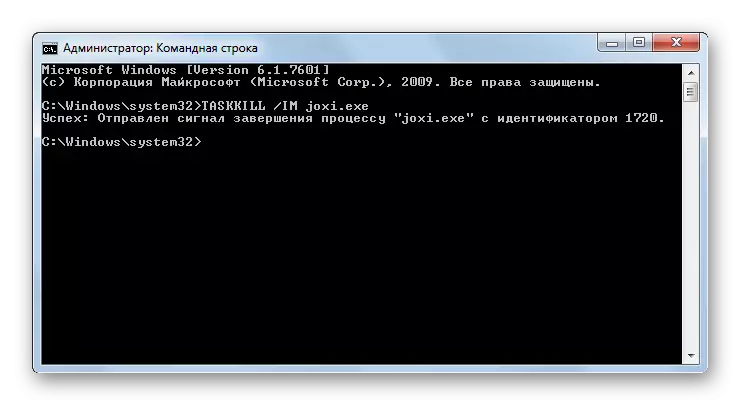
အွန်လိုင်းအလုပ်
command line ကိုအသုံးပြုပြီးကွန်ယက်တွင်အမျိုးမျိုးသောလုပ်ဆောင်မှုများကိုစီမံခန့်ခွဲနိုင်သည်။
GetMac - ကွန်ပျူတာကွန်ရက်ကဒ်တစ်ခုနှင့်ချိတ်ဆက်ထားသော MAC address ၏ display ကိုဖွင့်သည်။ သင့်တွင် adaptor များစွာရှိပါက၎င်းတို့၏လိပ်စာအားလုံးကိုပြသသည်။
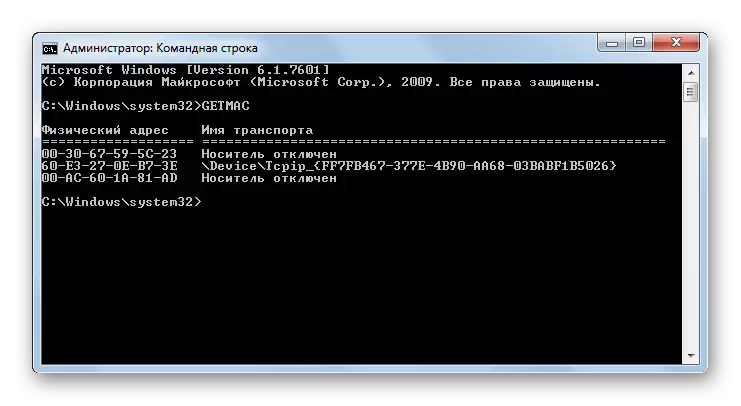
Netsh - ကွန်ယက်သတ်မှတ်ချက်များနှင့်ပတ်သက်သောသတင်းအချက်အလက်များကိုပြသထားသည့်တူညီသောအမည်နှင့်တူသောတူညီသောအမည်ကိုစတင်ခဲ့သည်။ ဤ command သည်၎င်း၏ကျယ်ပြန့်သောလုပ်ဆောင်နိုင်စွမ်းကိုကြည့်ရှုခြင်းတွင်ကြီးမားသောအရည်အသွေးများစွာရှိသည်။ တစ်ခုစီသည်တိကျသောလုပ်ငန်းတာဝန်တစ်ခုပြုလုပ်ရန်တာဝန်ရှိသည်။ ၎င်းတို့အကြောင်းပိုမိုသိရှိလိုပါကအောက်ပါ command expression ကိုအသုံးပြုခြင်းဖြင့်လက်မှတ်ကိုသင်အသုံးပြုနိုင်သည်။
Netsh /?
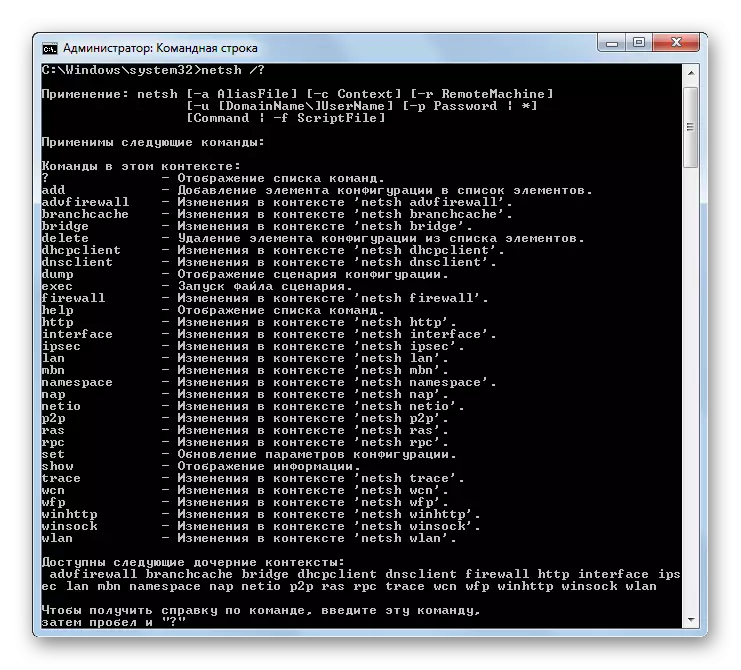
NetStat - ကွန်ယက်ဆက်သွယ်မှုများအကြောင်းစာရင်းအင်းအချက်အလက်များကိုပြသသည်။
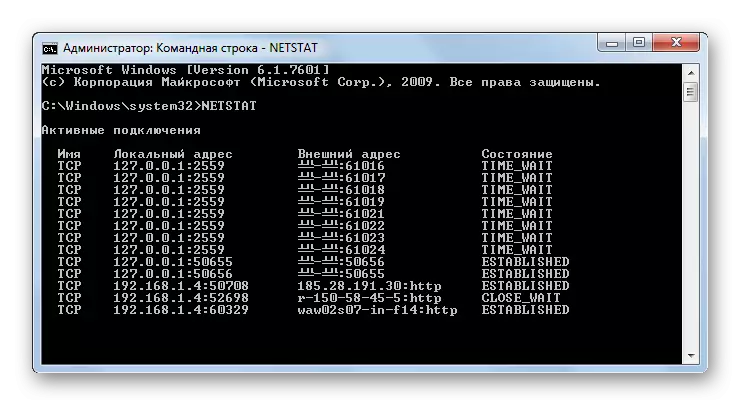
အခြားအသင်းများ
CMD.exe ကိုအသုံးပြုသောအခါအခြား comm.exe ကိုအသုံးပြုသောအခါအသုံးပြုသောအခြား command အသုံးအနှုန်းများလည်းရှိသည်။
အချိန် - PC စနစ်အချိန်ကိုကြည့်ရှု။ သတ်မှတ်ပါ။ ဤ command expression ကိုရိုက်ထည့်သည့်အခါ output ကိုလက်ရှိအခြေအနေတွင်ဖော်ပြထားသည့်လက်ရှိအခြေအနေတွင်ဖော်ပြထားသည့်အောက်ခြေတွင်အခြားမည်သည့်နေရာတွင်မဆိုပြောင်းလဲနိုင်သည်။

ရက်စွဲ - syntax command သည်ယခင်တစ်ခုနှင့်လုံးဝဆင်တူသော်လည်းထိုအချိန်ကိုပြောင်းလဲခြင်းနှင့်အချိန်ပြောင်းလဲခြင်းမပြုရန်နှင့်ထိုလုပ်ထုံးလုပ်နည်းများကိုစတင်ရန်မလွယ်ကူပါ။

Shutdown - ကွန်ပျူတာကိုပိတ်လိုက်သည်။ ဤအသုံးအနှုန်းကိုဒေသတွင်းနှင့်အဝေးမှအသုံးပြုနိုင်သည်။
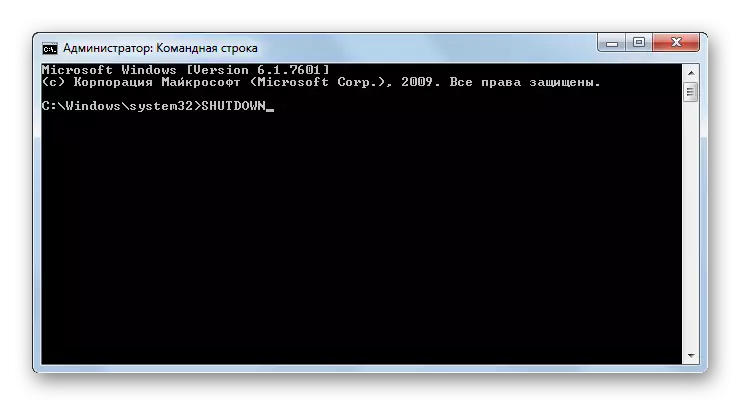
Break - Ctrl + C ခလုတ်များအပြောင်းအလဲစနစ်ကိုပိတ်ခြင်းသို့မဟုတ်စတင်ခြင်း။
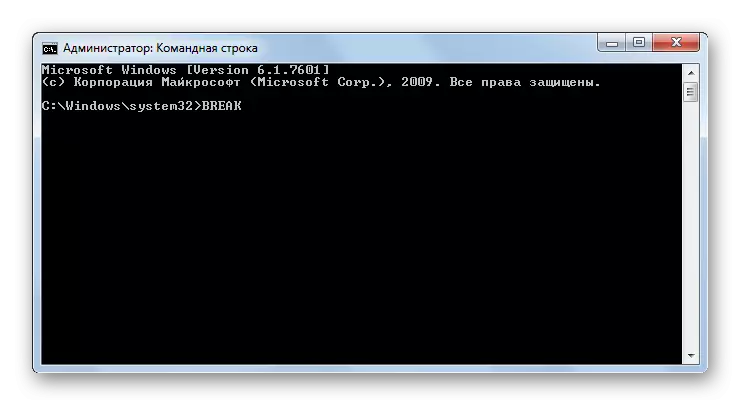
ECHO - စာသားမက်ဆေ့ခ်ျများကိုပြသပြီး၎င်းတို့၏ display ၏ modes များကိုပြောင်းရန်လျှောက်ထားသည်။
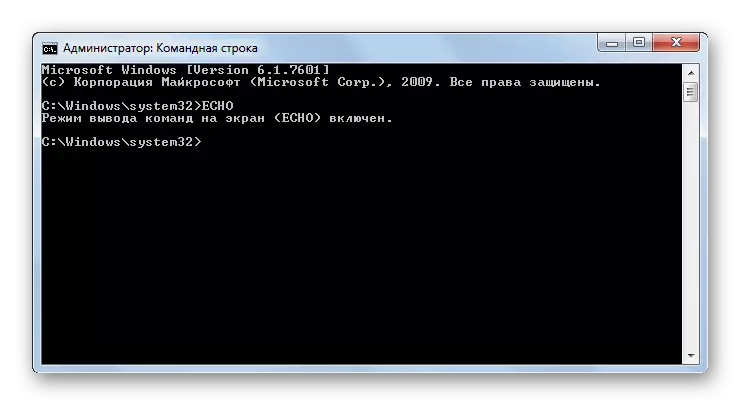
၎င်းသည် cmd.exe interface ကိုအသုံးပြုသည့်အခါအသုံးပြုသော command အားလုံး၏အပြည့်အဝစာရင်းမဟုတ်ပါ။ မည်သို့ပင်ဆိုစေကာမူကျွန်ုပ်တို့သည်အမည်များကိုထုတ်ဖော်ပြောဆိုရန်နှင့်သူတို့ထံမှအုပ်စုများကိုဆေးလိပ်သောက်ခြင်းဖြင့်ဆေးလိပ်သောက်ခြင်းအားဖြင့်အဆင်ပြေဆုံးသောအနေဖြင့်ရှာဖွေတွေ့ရှိသည့်အစုရှယ်ယာများ၏အဓိကလုပ်ဆောင်ချက်များကိုဖော်ပြရန်ကျွန်ုပ်တို့ကြိုးစားခဲ့သည်။
